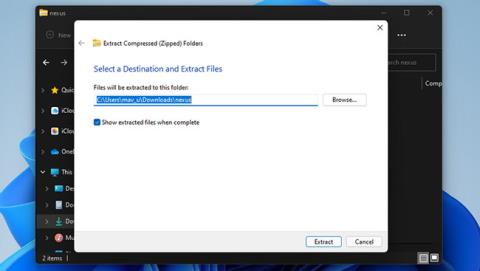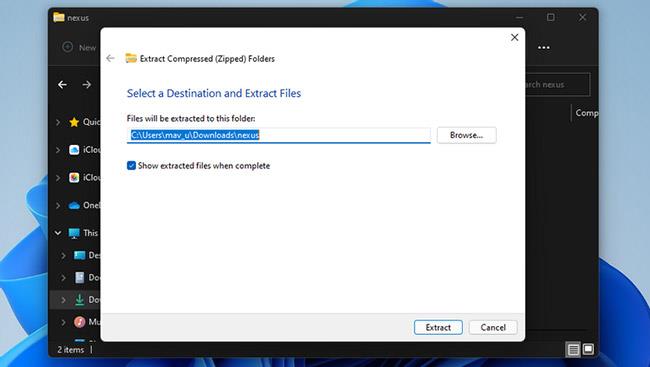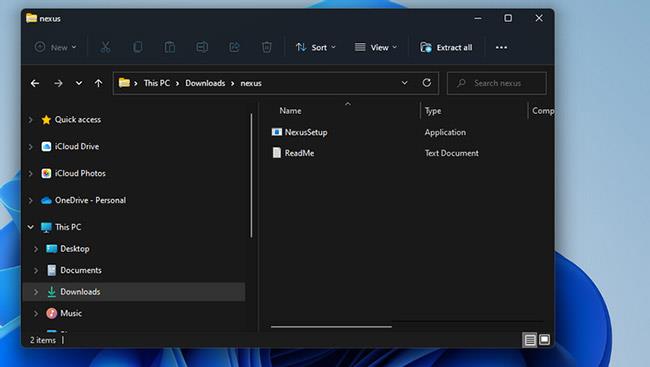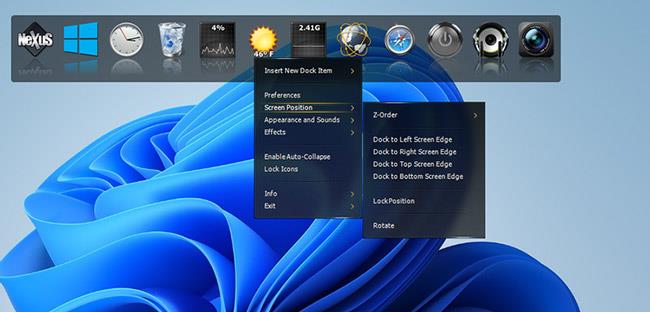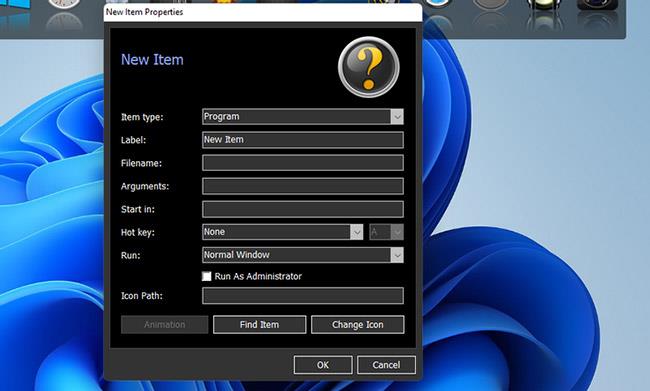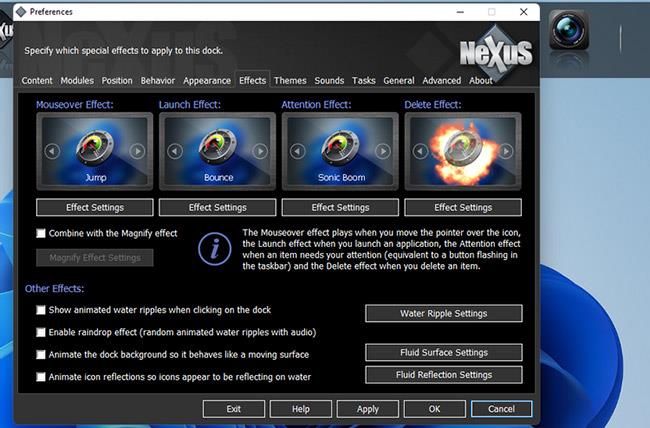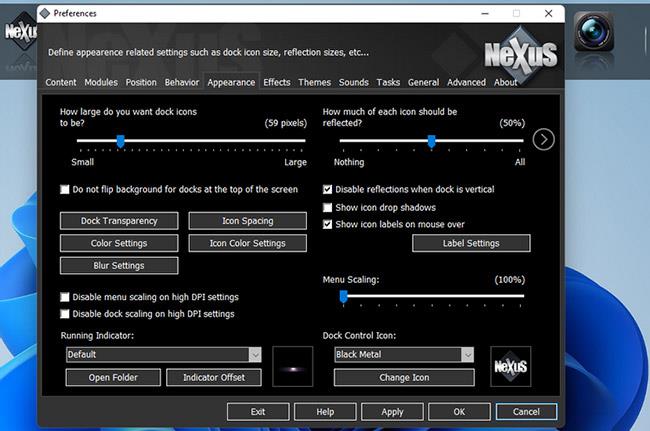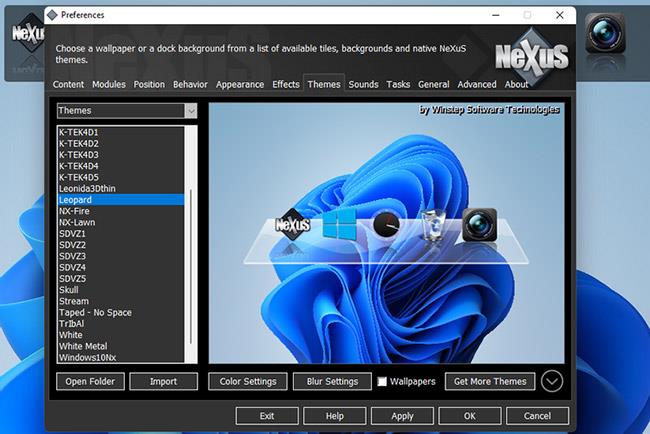A Microsoft újratervezte a tálcát a Windows 11 rendszerben, a tálcán a legszembetűnőbb változást a fókuszált ikonok jelentik. Ezeknek a fókuszált ikonoknak köszönhetően a Windows 11 tálcája összehasonlítható a macOS Dockjával.
A továbbfejlesztett tálca azonban még mindig nem ugyanaz, mint a központi Mac Dock, amely nem fut át a teljes képernyőn. Ha valódi Mac-stílusú dokkolót szeretne Windows rendszeren, a Winstep Nexus szoftverrel eredetibb Apple Macintosh Dockot is hozzáadhat.
Adjon hozzá Mac-stílusú dokkolót a Windows 10 és 11 rendszerhez a Winstep Nexus segítségével
A Winstep Nexus egy nagyon érdekes szoftvercsomag, amely segít Mac-stílusú dokkoló hozzáadása a Windows rendszerhez, Windows XP-től Windows 11-ig. A szoftvernek ingyenes és fizetős verziója is van. Az ingyenes szoftvercsomag ugyanazokat az animált egéreffektusokat és élő ikonokat tartalmazza, mint a Nexus Ultimate. A következőképpen telepítheti a Winstep Nexus ingyenes szoftverét:
1. Először nyissa meg a WinStep Nexus webhelyet.
http://www.winstep.net/nexus.asp
2. Kattintson a kék Letöltés gombra a WinStep Nexus részben a ZIP archívum mentéséhez.
3. Válassza ki a Nexus ZIP fájlt, majd kattintson az Összes kibontása gombra .
4. Kattintson a Tallózás gombra a Nexus fájlkibontási helyének elérési útjának kiválasztásához.
5. Válassza a Kibontott fájlok megjelenítése lehetőséget .
6. Kattintson a Kivonat gombra.
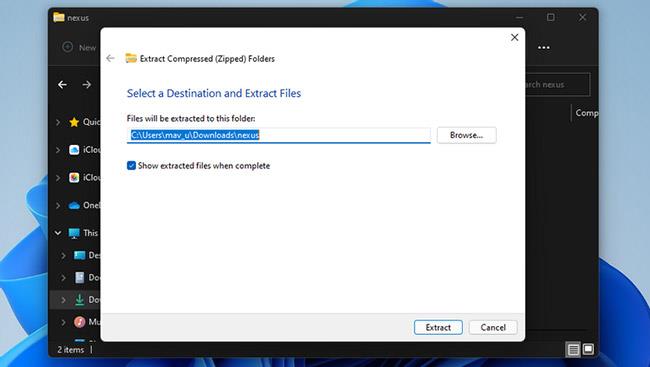
Kattintson a Kivonat gombra
7. Ezután kattintson duplán a NexusSetup elemre a telepítő megnyitásához.
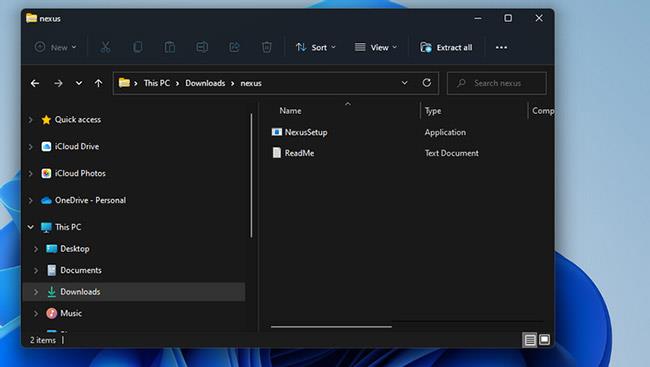
Kattintson duplán a NexusSetup elemre
8. Ezután válassza az Elfogadom a megállapodást lehetőséget , és válasszon egy telepítési mappát a varázslóban a szoftver telepítéséhez.
A telepítés után a Winstep Nexus Dock automatikusan megjelenik a képernyő tetején, ahogy az az alábbi képernyőképen is látható. Ez egy jó hely a dokkoló elhelyezésére, de megváltoztathatja a Nexus Dock helyzetét, ha rákattint a jobb gombbal, és kiválasztja a Képernyő helyzete lehetőséget. Válasszon egy bal, jobb, felső vagy alsó lehetőséget a menüben.
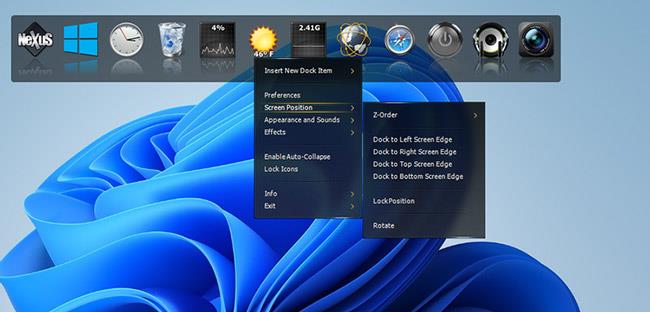
Beállította a Winstep Nexus Dock helyzetét
Ha szoftverparancsikonokat szeretne hozzáadni a Nexus Dockhoz, kattintson rá jobb gombbal, és válassza az Új dokkolóelem beszúrása > Elem menüpontot . Válassza ki a programot az Elemtípus legördülő menüből.
Kattintson az Elem keresése elemre a Dockba felvenni kívánt program kiválasztásához. Választhat egy gyorsbillentyű opciót is, amellyel parancsikont rendelhet a programhoz. Kattintson az OK gombra a szoftver parancsikon hozzáadásához.
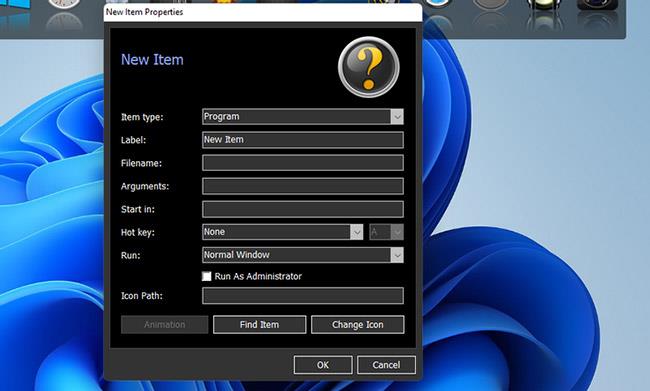
Szoftver parancsikonok hozzáadása
A Winstep Nexus Dock néhány igazán feltűnő effektussal páratlanná teszi a Windows 11 tálcáját. Az effektusok módosításához kattintson a Nexus gombra a Dockban. Ezután válassza ki a közvetlenül lent látható Hatások lapot.
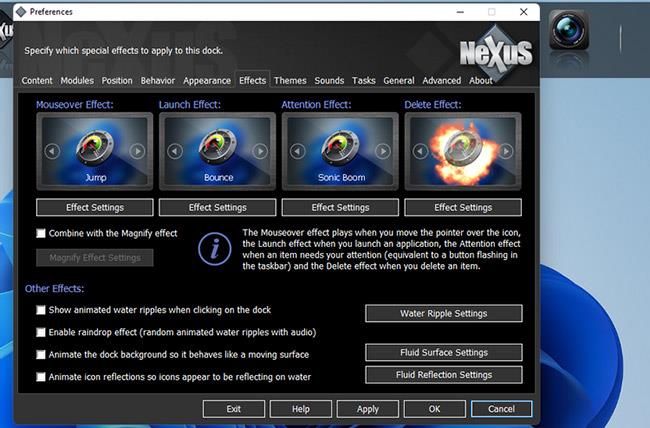
Hatások lap
Ez a lap a lebegtetés, az indítás, a figyelem és a törlés effektusait tartalmazza. Kattintson egy effektusra, és válasszon a különféle alternatív effektusok közül. A kiválasztott effektusokat tovább konfigurálhatja az Effektusbeállítások gombra kattintva.
Nyomja meg az OK gombot a kiválasztási ablakban, és válassza az Alkalmaz lehetőséget a módosításhoz.
A WinStep Nexus Dock ikonméretét és átlátszóságát a Megjelenés lapon konfigurálhatja. Az ikon méretének csökkentéséhez vagy növeléséhez húzza a lapon lévő csúszkát balra vagy jobbra.
Nyomja meg a Dokk Átlátszóság gombot egy átlátszó sávokkal ellátott ablak megjelenítéséhez. Ezután jobbra húzhatja a csúszkákat az átláthatóság növelése érdekében.
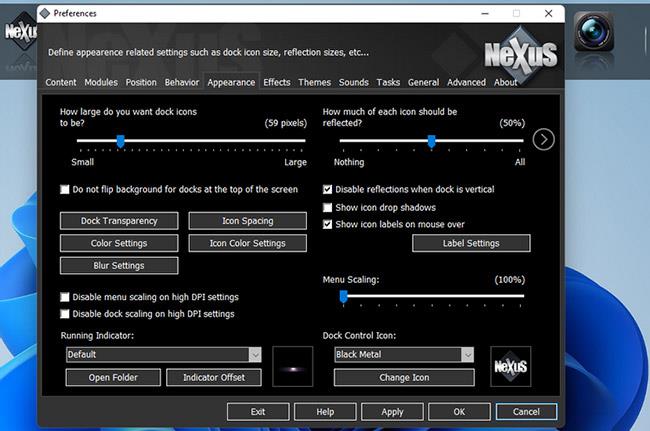
Állítsa be a dokkoló átlátszóságát
A WinStep Nexus Dock számos különböző témát is tartalmaz. Alternatív téma kiválasztásához kattintson a Témák fülre. Válasszon másik témát azon a lapon, majd kattintson az Alkalmaz gombra az új beállítások mentéséhez.
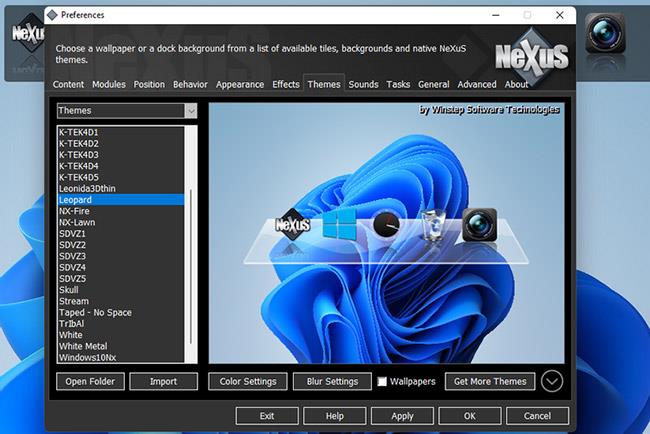
Válasszon megfelelő témát a WinStep Nexus Dockhoz
Ha kicsinyített ablakokat szeretne beépíteni a Winstep Nexus Dockba, válassza a Tartalom lapot a Beállítások ablakban . Kattintson ott a Futó alkalmazások megjelenítése a dokkban jelölőnégyzetre , amely egyúttal kiválasztja az Ablakok kicsinyítése a dokkhoz opciót is . Az új beállítások megerősítéséhez válassza az Alkalmaz lehetőséget .
A Winstep Nexus mellett van egy másik szoftver is, amely szintén ugyanazt a feladatot látja el, ez a RocketDock. A részletes utasítások a következő cikkben találhatók: Dokkoló létrehozása Windows rendszeren a RocketDock használatával .
A Winstep Nexus és a RocketDock a két legjobb ingyenes szoftvercsomag Mac-stílusú dokkoló Windows rendszerhez való hozzáadásához. Mindkettő tartalmaz egy csomó konfigurációs beállítást és sok szép effektust, amelyeket nem kap meg a Windows tálcáján.
Remek kiterjesztései a tálcának, több helyet biztosítva a szoftver parancsikonoknak. Tehát próbálja ki őket, ha a Windows-t jobban szeretné hasonlítani az Apple Mac platformjához, vagy egyszerűen csak több parancsikont kell rögzítenie.